ぷららからの衝撃の手紙
ぷららからはがきが届いた。
が、その内容がなかなか衝撃的だった。
ぷららのプライベートホームページのサービスが終了となるとのこと。
ついでに、我が家ではメーリングリスト(ML)も使用しているので、どうしたもんかと。
2025年4月1日(火曜)以降、ホームページの公開が終了となり、お客さまのコンテンツは2025年4月30日(水曜)をもって完全に削除となります。
https://www.docomo.ne.jp/info/notice/page/240627_01.html#:~:text=2025%E5%B9%B44%E6%9C%881,%E5%AE%8C%E5%85%A8%E3%81%AB%E5%89%8A%E9%99%A4%E3%81%A8%E3%81%AA%E3%82%8A%E3%81%BE%E3%81%99%E3%80%82
ほかのホスティングサービスでホームページコンテンツを利用継続される場合は、お客さまご自身でコンテンツの移動をお願いいたします。
なお、2025年4月1日(火曜)以降ご自身のアカウント名、サーバ名、パスワードなどはご確認できませんので、必ず事前にご確認をお願いいたします。
FTPソフトを用いてドコモのホスティングからコンテンツをダウンロードする方法は、以下をご参照ください。
なにわともあれ移行を────
これ、伝わるかな。
「────」は私の好きな南勝久先生の「ザ・ファブル」でセリフの末尾に「・・・」と近しい感じで、行間というか間を表現されるために使用されている伸ばし棒です。
そして、その南勝久先生が「ザ・ファブル」の連載前に、「ナニワトモアレ」、「なにわ友あれ」を連載していました。
だからなにって感じですが、ちょっとそれをオマージュしてみました。
ま、だからなに?には変わりないですが────

移行の準備
毎度おなじみ、本題からそれてしまいましたが、さっそく本題へ。
ぷららのプライベートホームページを他に移動して、同じように見れるようにしましょう。
と、その前に、まずは全体像を把握したいですよね。
何をするかわからないけど、ただやりましただけだと気持ち悪いと思いますので。
移行の全体の整理
まず、いろいろと準備するものがあります。
それは、プライベートホームページと同じように、ファイルを配置するサーバの準備です。
正直、こちらは、契約などでお金が発生することもあります。
なので、いや、もうネットに上げなくていいやって人は、ここまでで終了です。
ただ、せっかく書いたページを取っておきたいという人もいるかと思います。
そういった人は途中まででも実施してみてください。
※パソコンの中に置いておくだけであればお金はかからないので。
全体像
- ぷららのプライベートホームページからデータの取り出し
- 新しいサーバの契約・作成
- 新しいサーバにデータを配置
だいたい、こんな感じになるかと思います。
次に、一つ一つ説明していきます。
と、その前に、WinSCPを利用して、データの取り出しをしたりしますので、インストール方法については以下を参照してください。
ぷららのプライベートホームページからデータの取り出し
FTPツールを使用して、ぷららのプライベートホームページにアクセスします。
※本サイトではWinSCPを使用しています。
FTPサーバのIPアドレスを指定して、ユーザ名、パスワードを入力し設定します。
ちなみに、ぷららのサーバにアクセスする場合は、暗号化を「明示的なTLS/SSL 暗号化」を選択してください。
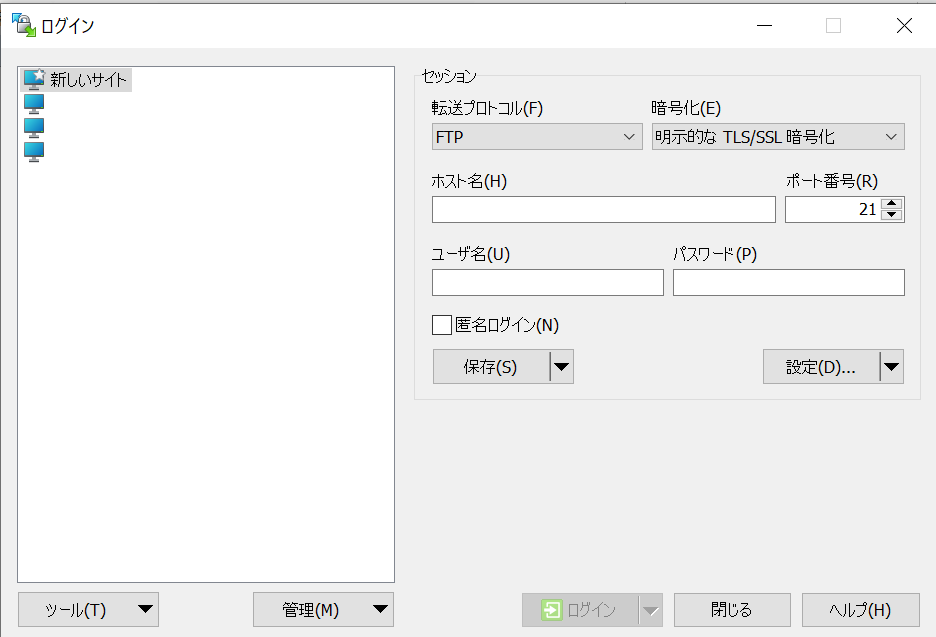
なんかつながらんという人は、以下を見てみてください。
なお、この記事を「2025年4月30日」以降に見ている人、完全削除とのことで、残念です。
もう、データは消されてしまっているので、もうどうしようもないです。。。

つながると以下のような画面になるかと思います。

もう、めんどいので、右側のファイルでもフォルダでも一回クリックして選択してみてください
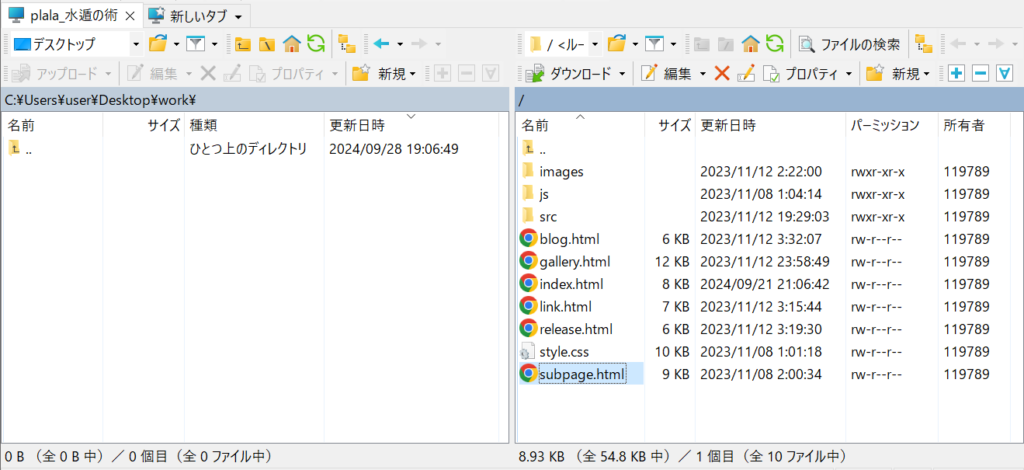
上の画像のように選択した箇所が青くなると思います。
そしたら、「Ctrlキー」を押しながら、「A」キーを押してください。
今度は全部が青くなったかと思います
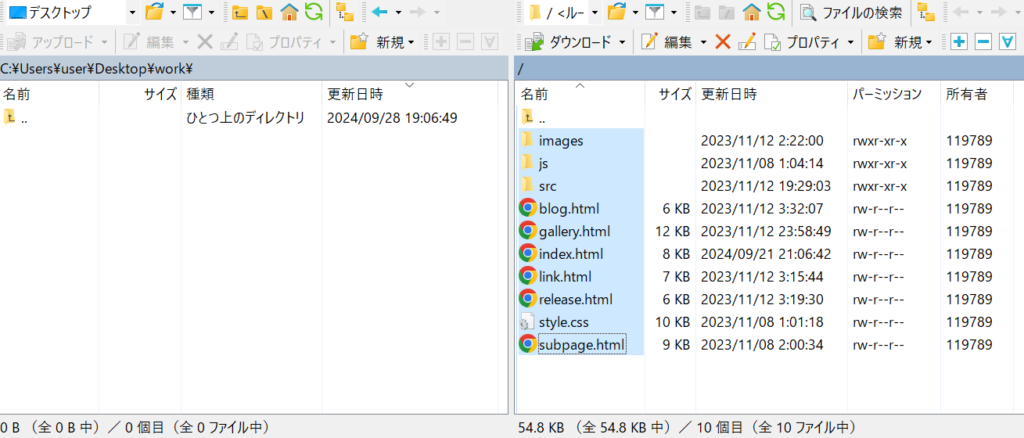
こんな感じで。
そしたら、右クリックして、開いたメニューから「ダウンロード」にカーソルを当てると、右にシュッて新しくメニューが開くので、「ダウンロード」をクリックしましょう
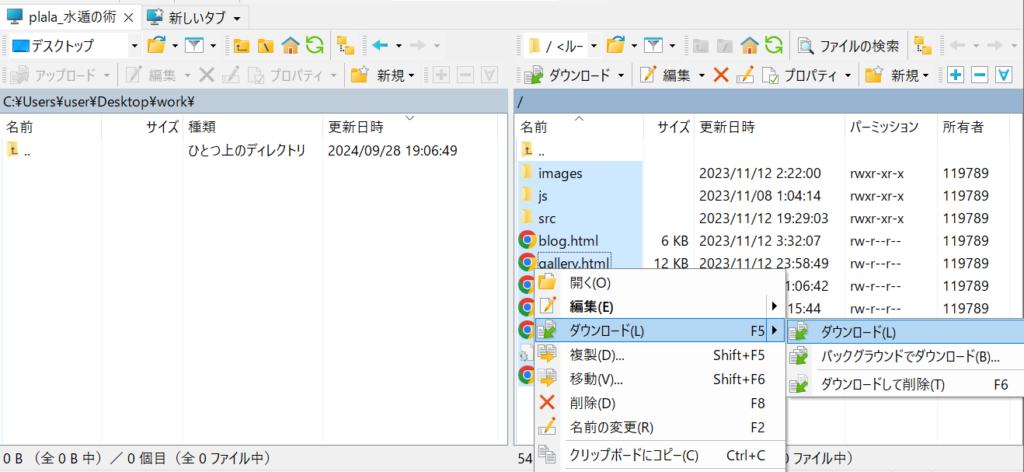
そうすると、ここにダウンロードするけどいいかい?
的なポップアップが表示するので、「OK」を押しましょう。
いやいや、違うところに保存したいって人は、「参照」ボタンを押して、ファイルをダウンロードするフォルダを指定してあげましょう。
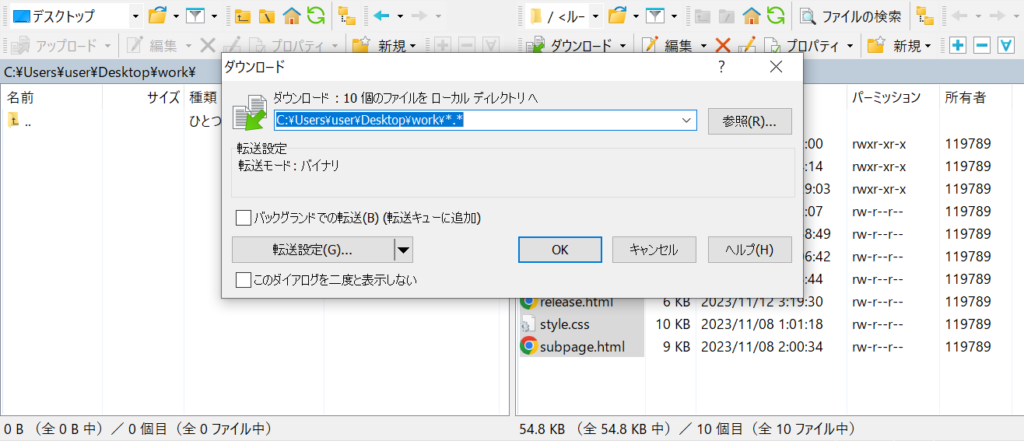
そうすると、ダウンロードしてますけど、何か?みたいな画面が表示してきます。
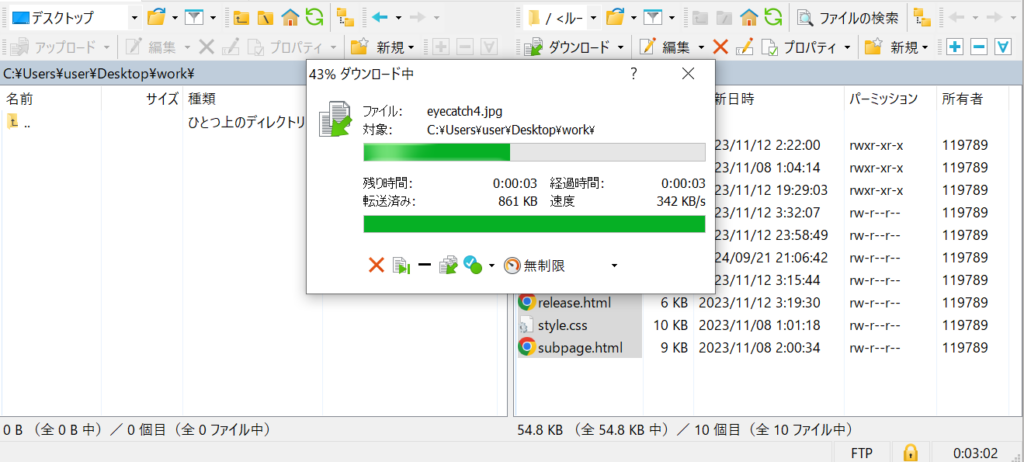
終わると、こんな感じで、右側(サーバ側)と同じように、左側(パソコン上のフォルダの中)にもファイルが入ります。
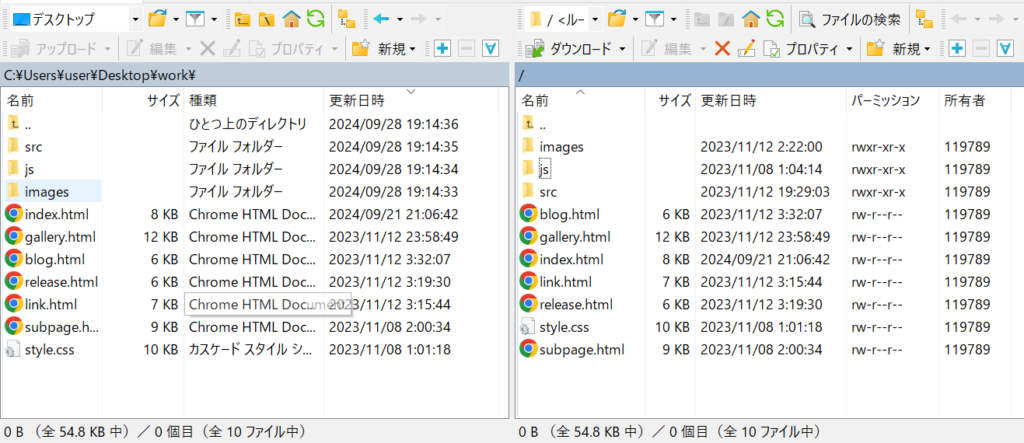
いったん、ここまでできれば、ぷららのプライベートホームページが消されてしまっても大丈夫です。
新しいサーバにファイルを上げなおして、見れるようにするのは別記事で説明しようと思います。
というか、過去に記事としてあげていました。
とりあえず、待ってられないという人は以下を参考に、新しいサーバにファイルを配置してみてください。
https://suiton-no-jutu.com/homepe/#toc9





コメント